联通沃易购商务平台系统操作手册渠道商Word文档格式.docx
《联通沃易购商务平台系统操作手册渠道商Word文档格式.docx》由会员分享,可在线阅读,更多相关《联通沃易购商务平台系统操作手册渠道商Word文档格式.docx(15页珍藏版)》请在冰豆网上搜索。
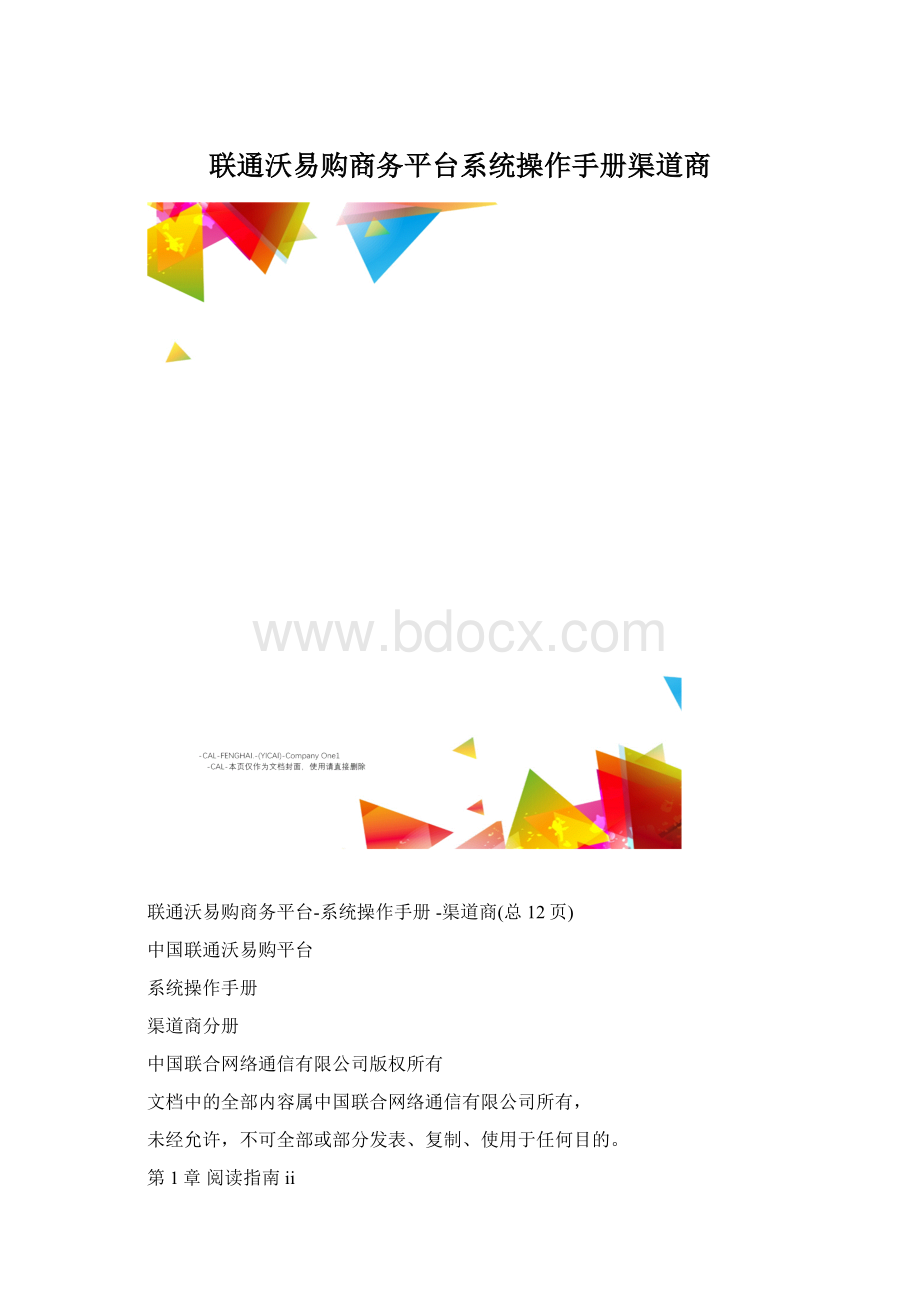
2.5积分管理29
2.5.1我的积分29
2.6账户管理31
2.6.1账户安全管理31
2.6.2我的优惠券32
2.7渠道管理33
2.7.1个人资料维护33
2.7.2收货地址维护34
2.8客户服务36
2.8.1我的评价36
2.8.2我的收藏37
2.8.3预约受理38
2.8.4留言管理39
2.8.5投诉专区41
阅读指南
本文档主要对沃易购平台渠道商用户的日常使用进行简要说明,对操作步骤采用图例详解的方法,清晰易懂。
本文档的阅读对象为渠道商操作员、系统信息维护人员、管理人员、测试人员等。
使用说明
用户管理
用户登录
操作步骤:
步骤一:
打开沃易购平台,网址名称为:
步骤二:
使用已经分配好的对应账号及密码进行登录,如图所示:
选择省份,输入该省份的渠道商用户名和密码,输入验证码,点击【登录】,各省工号进入,会进到各省首页页面。
步骤3:
登录进去以后,界面如下:
有两个入口进入,点击【进入沃易购官网】,进入的是沃易购官网首页,
点击【进入沃易购交易会】,进入的是交易会首页。
找回密码
1、打开沃易购首页,点击【忘记登录密码】,如图
2、进入如下页面,
输入用户名、验证码,点击【获取密码】,即可将密码发送到对应注册手机上。
修改密码
1、用渠道商帐号登录沃易购平台,点击页面右上角的【修改密码】,进入如下页面
2、输入旧密码,输入新密码、确认新密码点击【确认修改】,即可修改密码。
旧密码必须正确,新密码与确认密码必须一致,才可修改成功,下次登录,即可用新密码进行登录。
商品管理
查找商品
关键字搜索
1、用渠道商帐号登录沃易购平台,在页面上方的搜索栏输入所需要查找的手机品牌、手机型号,点击【搜索】,即可查询到符合条件的商品,如图:
2、也可以直接点击搜索栏下方的热门搜索,搜索到比较热门的品牌商品,如图:
商品分类查找
1、用渠道商账号登录沃易购平台,在页面左方全部商品分类栏中选择要查找的商品分类,即可快速查找到相应品牌的商品,如下图:
例1:
:
购买中兴的手机,点击中兴,进入如下页面
可点击自由选择价格范围、屏幕尺寸、供货商三类符合条件的手机终端。
例2:
要查找无线上网卡,鼠标箭头放在上图【无线上网卡】处,如图所示:
可根据品牌、价格范围、套餐、特点参数进行查找商品。
查看商品
步骤1、用渠道商帐号登录沃易购平台,查找到对应商品,点击商品标题或商品图标,可查看该商品是否可以开发票、是否有保价、当前库存情况、商品价格、当前商品评价总数等信息,如图:
步骤2、切换商品展示页面的中部页签【商品详情】、【销售收益】、【合约计划】、【规则参数】、【外包清单】、【商品评价】可查看对应信息,如图:
购买商品
加入购物车
前提条件:
当前商品有库存
商品都需加入购物车进行购买,加入购物车以下几种方式。
查看商品加入购物车
用渠道商帐号登录沃易购平台,点出要购买的商品,如下图:
选择商品颜色、选择网络支持,输入购买数量,点击【加入购物车】,即将该商品加入购物车。
查找商品加入购物车
用渠道商帐号登录沃易购页面,查找到要购买的商品,直接点击【加入购物车】,即可将该商品加入购物车,如下图:
热卖推荐加入购物车
用渠道商登录沃易购,点击导航栏上的【热门店铺】,进入选择的店铺,即可查看到该店铺中的热卖推荐,每个店铺都有热卖推荐,如下图:
点击商品旁的【加入购物车】图标,即可将该商品加入购物车。
查看购物车
有两种方式查看购物车,
第一种:
在购买商品时,将商品加入购物车之后,页面右下角的购物车中数量会相应增加,点击状态栏处【购物车】,可查看购物车商品,如图所示:
重新点击【购物车】,可关闭购物车中商品展示。
第二种:
用渠道商帐号登录沃易购,点击右上角的【查看购物车】,可查看当前购物车中商品
修改购物车
修改购物车有两种方式
在点击【去结算】之前,修改购物车信息,如图所示:
修改购物车可实现以下功能:
1、修改商品数量
点击【+】或【-】或直接输入商品数据,
2、删除商品
点击商品右侧【删除】,可删除不想购买的商品
在点击【去结算】后,进入填写核对订单信息页面,如下图所示:
点击【返回修改购物车】,可修改购物车信息
购物车结算
用渠道商帐号登录沃易购页面,将购买商品加入购物车后,点击【去结算】或【去购物车结算】,进入如下界面:
第一步:
点击【去购物车结算】,进入如下界面:
该界面可以修改商品数量、删除商品、修改优惠。
第二步:
点击【去结算】,进入如下界面:
编辑收货人信息、提货方式、是否维护增值税发票信息等信息,可在【买家留言】处给卖家进行留言,并填写购买人身份证号码,即可点击【确认提交】,提交后订单状态为待支付状态。
关注商品
用渠道商帐号登录沃易购页面,查找到符合条件的商品,查看商品,点击【关注】,如下图:
此时,可在页面右下方的【我的收藏】处,看到关注的商品。
在【我的收藏】中,点击【取消收藏】,即可取消已关注的商品,如下图:
商品比价
在“全部商品分类”和“热门店铺”中展示的终端和配件可进行对比,且一次只可对比四款商品。
操作步骤
1.用渠道商账号登陆沃易购页面,在主页的“全部商品分类”或者“热门店铺”里,点击商品下方的“对比”,即可把商品加入对比栏,在对比栏里,按先后顺序从左到右排序。
2.点击“对比栏”的对比,即可实现对比,对比结果如下所示。
3.删除对比栏产品:
鼠标放到“对比栏”上面的产品,在价格后面会出现“删除”字样,点击可删除对应商品。
点击“清空对比栏”可删除对比栏的全部四款商品。
评价商品
前提条件:
商品已确认收货
1、用渠道商帐号登录沃易购页面,进入【我的沃易购】页面,在页面左侧的导航栏中点击交易中心下【我的订单】,
2、切换到【已收货】页签,查看未评价的订单,点击【待评价】
进入如下页面,
点击【发表评论】,评价内容如下所示:
填写相关信息,标签可自定义,字符不超过10个字符,点击【评价】,即完成商品评价。
返回商品评价,点击【查看评价】,即可进入商品展示,查看商品评价。
商品到货通知
商品库存为0。
方式一:
查找到对应商品之后,当商品没有库存时,会显示【到货通知】,如下图:
点击【到货通知】,当供货商调整库存时,会发送短信到代理商记录的手机号码,信息内容如:
【尊敬的客户,您所关注的商品:
三星N9002(32G),已有货源,请及时关注平台!
详见!
】。
财富中心
佣金查询
步骤1、用渠道商帐号,登录进入沃易购页面,点击【我的沃易购】,进入我的沃易购界面。
步骤2:
点击右侧导航栏中【财富中心】下的【佣金查询】,如下:
进入界面如下:
选择账期时间,点击【查询】按钮,切换如下标签页:
点击“佣金汇总”,“发展佣金”,“分成佣金”,“奖励佣金”,“增值及固网佣金”,“其他佣金”,可查询出相应的记录。
佣金收益
点击每条记录的“时间”,会转到当月佣金明细标签页,如图:
步骤4:
点击【导出Excel】,可以把当月佣金明细导出到Excel表格,打开表格可以查看佣金明细。
步骤5:
点击“用户状态预警”标签页,可查看用户状态预警,如图:
二次充值
点击右侧导航栏中【财富中心】下的【二次充值】,如下:
点击“二次充值汇总表”标签页每条记录的“发展时间”,会转换到二次充值情况界面,如图:
点击“二次充值佣金明细”,“二次充值情况查询”标签页可查看相应记录。
交易中心
我的订单
订单查询
点击右侧导航栏中【交易中心】下的【我的订单】,如下:
可输入查询条件,点击【查询】,可查询到符合条件的订单,还可以查看当前条件下终端、卡包、配件、上网卡的订购数量及相关价格,可在【待支付】、【待发货】、【已发货】、【已收货】、【已取消】,【定金已支付】页签间切换查看。
订单处理
提交订单
具体步骤请参照购买商品处。
支付订单
订单未支付。
订单支付分为线下支付和线上支付两种支付方式。
【线上支付】
线上支付订单有两种方式:
在提交订单的时候,直接支付,如图:
在【我的订单】中进行支付。
1、用渠道商帐号登录沃易购页面,点击右上方【我的沃易购】,在我的沃易购界面右侧的导航栏中点击“交易中心”下【我的订单】,在【待支付】页签,点击【立即支付】,如下图:
跳转到支付页面,如下:
选择付款方式,点击【确认支付】,跳转到相关银行,可提交完成订单支付。
支付完成后,可获得对应的积分,获得的积分可在积分商城进行兑换。
2、订单支付完成后,切换到【待发货】页签,可查看到已支付成功的订单。
【线下支付】
前提条件:
1、线下将钱打到国代商帐号。
2、有线下支付凭证。
线下支付,可将钱支付打到国代商帐号里,留下支付凭证。
在沃易购平台,点击线下支付时,上传凭证并留言给国代商,即可提交订单线下支付。
提交完成后,需要国代商进行审核,审核通过后才可支付完成。
注:
定金订单强制不允许线下支付。
1、用渠道商帐号登录沃易购页面,点击右上角【我的沃易购】,在我的沃易购界面的右侧导航栏中点击“交易中心”下【我的订单】,在【待支付】页签,点击【立即支付】,跳转到如下图:
2、切换到【线下支付】,如图所示:
3、点击【上传支付凭证】,上传支付凭证,点击【保存凭证和留言】,凭证即可上传成功,凭证上传成功后,可在订单详情查看上传的支付凭证。
修改订单地址
订单未支付或订单未发货。
步骤1:
用渠道商帐号登录沃易购平台,点击【我的沃易购】,点击交易中心下【我的订单】。
步骤2:
在【待支付】或【待发货】页签,可修改订单收货地址,如图:
点击【修改收货地址】,切换到界面如下:
点击【修改】,即可修改收货地址。
跟踪订单发货
订单支付完成,国代商进行发货后,可在【已发货】里,进行订单发货跟踪。
1、用渠道商帐号登录沃易购页面,点击右上角【我的沃易购】,在我的沃易购界面点击“交易中心”下【我的订单】。
2、切换到页签【已发货】,点击订单详情,可查看发货信息,如图:
点击【展开】,可查看具体发货数量,如下:
点击【物流查询】,可跳转到对应的物流公司网站查询物流情况。
确认收货
订单支付完成后,国代商开始发货,可在订单详情查看,订单发货信息。
收到货之后,需要对订单进行确认收货。
1、用渠道商帐号登录沃易购页面,点击右上角【我的沃易购】,在我的沃易购界面右侧导航栏处点击“交易中心”下【我的订单】。
2、切换到【已发货】页签,点击【确认发货】。
确认收货后,可在【已收货】页签,查看确认收货的订单。
取消订单
1、订单未支付情况下,可手动取消订单。
2、订单未支付情况下,系统取消订单。
取消订单分为手动取消和系统取消。
系统取消
系统取消是在下单之后,促销订单3个小时自动取消,其他订单是12个小时自动取消。
手动取消
2、在【待支付】页签,点击【取消订单】,如下图:
订单取消后,此时订单在【已取消】页签,可查看到,如下图:
我的进销存
用渠道商帐号,登录进入沃易购页面,点击【我的沃易购】,进入我的沃易购。
点击【交易中心】下的【我的进销存】,如下:
切换“终端进销存汇总”、“号卡进销存汇总”、“终端进销存明细”、“号卡进销存明细”标签页查看相关记录。
点击【导出Excel】,可把这些列表导出到Excel表格,,打开Excel表格,可查看进销存汇总及明细。
积分管理
我的积分
步骤1、用渠道商帐号,登录进入沃易购页面,点击【我的沃易购】,进入我的沃易购。
点击右侧导航栏处“积分管理”下的【我的积分】,如下:
渠道商的可用积分,可以查看表达式,如图:
切换“积分来源明细”,“积分兑换明细”标签页,可查看相应记录
切换到“积分计算规则”,如图:
步骤6:
通过输入查询条件,点击【查询】按钮,可以查询到符合条件的记录。
账户管理
账户安全管理
点击右侧导航栏处“账户管理”下的【账户安全管理】,如下:
点击【获取短信校验码】,校验码会发到已验证手机上,在文本框填写该校验码,填写验证码,点击【提交】,验证身份完成。
验证身份完成后,就切换到修改支付密码。
【我的资金账户】
点击右侧导航栏处“账户管理”下的【我的资金账户】,如下:
切换“资金余额”,“交易明细”两个标签页,可以查看到资金余额跟交易明细的详细记录。
我的优惠券
点击右侧导航栏处“账户管理”下的【我的优惠券】,如下:
切换“可选优惠券”,“已使用优惠券”,“冻结优惠券”,“过期优惠券”四个标签页,可查看相关详细信息。
输入查询条件,点击【查询】,可查询到符合条件的记录。
渠道管理
个人资料维护
点击右侧导航栏处“渠道管理”下的【个人资料维护】,如下:
必须填写联系人、联系电话、微信号、QQ、邮箱,预留联系方式信息,可填可不填,点
按钮,可收起,填写完以后,点击【保存】,保存成功,如图:
保存后信息如下:
收货地址维护
点击右侧导航栏处“渠道管理”下的【收货地址维护】,如下:
点击【新增地址】,跳转到界面如下:
填写完信息后,点击【保存地址信息】,新增地址成功,返回页面如图:
点击【编辑】按钮,编辑界面见新增界面,编辑相关信息,点击保存,编辑成功。
点击【删除】按钮,该地址删除成功。
点击【设为默认地址】,弹出提示,设置成功,如图:
客户服务
我的评价
点击右侧导航栏处“客户服务”下的【我的评价】,如下:
鼠标移动到“查看”处,可查看到国代商对改评价的回复数。
选择开始日期,截止日期,输入关键字,点击【查询】按钮,可查询到符合条件的记录。
我的收藏
点击【客户服务】下的【我的收藏】,如下:
进入我的收藏页面,如图:
步骤3:
输入商品名称,点击【查询】按钮,可查询出符合条件的关注商品。
点击【取消关注】按钮,可对商品取消关注。
预约受理
步骤1、用渠道商帐号,登录进入沃易购平台,点击【我的沃易购】,进入我的沃易购。
点击右侧导航栏处“客户服务”下的【预约受理】,如下:
选择供货商,预定终端,终端机型,终端颜色,填写预约数量,备注,点击【提交】,预约受理成功,预约成功的列表展示在历史预约标签页,如图:
留言管理
点击右侧导航栏“客户服务”下的【留言管理】,如下:
在“我要留言”标签页,填写留言信息,点击【提交】,弹出提示框,如图:
提交留言成功后,可在历史留言标签页查询到,如图:
切换到“历史留言”,如图:
选中一条记录,点击留言标题:
转换到如下页面:
可查看留言内容,以及回复留言。
渠道商留言以后,状态是“待处理”,只有卖家处理以后,状态会变成“已处理”。
投诉专区
若供货商未按六项承诺处理订单,渠道商可对商品订单发起投诉。
点击右侧导航栏中“客户服务”下的【投诉专区】,如下:
选择要投诉的订单,如图所示:
点击【我要投诉】,进入如下页面,可根据六项承诺来处理订单:
填写对应信息,上传凭证凭证,点击【提交投诉】,即可完成订单投诉,投诉成功后,在“我的投诉记录”标签页可查看到,如图:
点击订单右侧的【查看】,即可查看投诉内容及供货商回复情况,如图:
当渠道商对供货商还想继续投诉的话,点击【追加】,继续追加投诉,如图所示:
发起投诉后,如不想再投诉,可撤销投诉,点击【撤销】,如图:
点击【撤销】即可。